De nombreux modèles de routeurs TP-Link modernes ont reçu la prise en charge de l'application TP-Link Tether, une application de configuration à l'aide d'un téléphone mobile. Une chose très cool - nous utilisons notre smartphone tout le temps et le transportons toujours avec nous, ce qui signifie que vous pouvez entrer dans le routeur n'importe où et que l'accès aux paramètres du réseau sans fil sera toujours dans votre poche. C'est beaucoup plus pratique que de se connecter au routeur via un navigateur.
Veuillez noter qu'officiellement, cette application est mobile et est destinée à entrer les paramètres du routeur TP-LINK à partir du téléphone. Il n'est pas possible de télécharger TP-LINK Tether sur votre ordinateur. De nombreux escrocs proposent de télécharger un programme similaire pour PC en russe - ne vous laissez pas berner par leurs astuces!
Application TP-Link Tether
Ce n'est pas par hasard que j'ai dit que la possibilité de se connecter aux configurations sera toujours et partout, car cela fonctionne sur la base d'un service cloud propriétaire, ce qui signifie que pour entrer votre compte personnel sur le routeur, il n'est pas nécessaire d'être connecté à son réseau WiFi - vous pouvez être n'importe où.
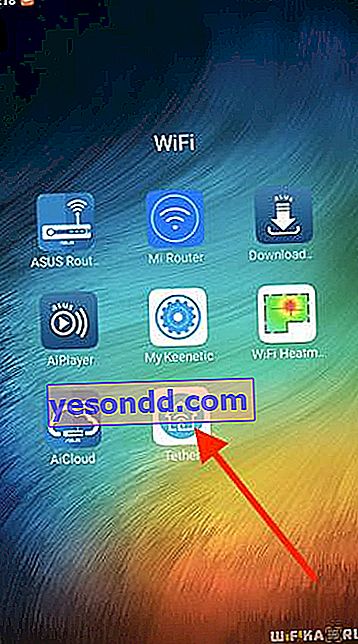
L'application mobile TP-Link Tether a une version pour différents systèmes d'exploitation - iOS et Android. Vous pouvez savoir si votre routeur prend en charge cette application sur une page distincte pour les appareils compatibles sur le site officiel du fabricant. Les modèles économiques tels que TP-Link WR820N, ainsi que les modèles obsolètes, ne fonctionneront pas avec lui.
Comment se connecter à un routeur TP-Link depuis un smartphone?
Mais avant de commencer à l'utiliser, vous devez bien sûr connecter le routeur au secteur et insérer le câble du fournisseur Internet dans le connecteur WAN à l'arrière du boîtier. Rien d'autre n'est requis pour configurer votre routeur TP-Link via Wi-Fi depuis votre téléphone. Vous n'avez pas besoin d'accéder au panneau de configuration via un navigateur.

Après avoir installé le programme TP-Link Tether sur le téléphone, nous nous connectons à l'un des réseaux, qui est distribué par défaut par le routeur Archer C1200, que j'utilise pour écrire cet article, en deux gammes - ils s'appellent TP-LINK_xxxx et TP-LINK_xxxx-5G . Le mot de passe pour la connexion est indiqué sur l'étiquette en bas de l'appareil.

Lancez TP-Link Tether - après avoir scanné les appareils, notre routeur sera détecté. Si pour une raison quelconque cela ne s'est pas produit en mode automatique, cliquez sur le signe plus dans le coin de l'écran

Sélectionnez dans la liste des périphériques "Routeur"

Et suivez les étapes de l'assistant de connexion

Configurer un routeur TP Link à partir d'un smartphone
Nous cliquons dessus et avant d'entrer les paramètres depuis le téléphone, le programme nous demandera de définir une nouvelle clé d'autorisation. Si, au lieu de ce formulaire, des champs pour saisir un mot de passe existant apparaissent, cela signifie que quelqu'un a déjà connecté le routeur avant vous - effectuez une réinitialisation d'usine pour parcourir toutes les étapes à partir de zéro et le configurer vous-même.

connexion Internet
Ensuite, vous devez sélectionner le type de connexion Internet. Lequel vous avez, vous devez le savoir auprès de votre fournisseur - le plus souvent, il est indiqué dans le contrat avec toutes les données dont vous avez besoin pour vous inscrire dans les paramètres.
Si vous avez une adresse IP statique, vous devez spécifier la passerelle, le masque et le DNS

Dans PPPoE, nous enregistrons le login et le mot de passe pour l'autorisation

L2TP nécessite en outre une adresse de serveur VPN pour la connexion

J'ai une adresse IP dynamique - vous n'avez rien à écrire ici, la connexion est automatique.

Certains fournisseurs exigent la liaison de l'équipement par adresse IP. Depuis qu'avant, Internet allait directement à l'ordinateur et c'était lui qui était assigné à votre "fil", afin de ne pas appeler le support technique et de changer le MAC en adresse du routeur, à l'étape suivante, vous pouvez le cloner à partir de l'ordinateur.

Configuration WiFi
Ceci est suivi des paramètres pour les connexions WiFi. Nous définissons son nom et son mot de passe - d'abord pour un réseau 2,4 GHz

Et puis à 5 GHz, si le support de cette plage est présent dans le routeur.

Et nous confirmons l'application de ces paramètres.

Après cela, le routeur redémarrera et commencera à transmettre un signal WiFi avec les nouvelles caractéristiques que nous venons de définir. Par conséquent, vous devrez vous reconnecter au réseau déjà nouveau.

Après cela, une page apparaîtra dans l'application TP-Link Tether sur la réussite de la configuration

Cliquez sur le bouton et entrez dans le panneau de contrôle.
Panneau des paramètres du routeur du smartphone TP-Link Tether
La page principale offre un accès rapide à la gestion des réseaux actifs - principaux et invités. Nous pouvons activer ou désactiver l'une des plages, ainsi que configurer le réseau en détail - changer son nom et son mot de passe. Il affiche également des informations sur la connexion Internet et le nombre de clients actifs.

Nous verrons des paramètres similaires lors de l'activation du réseau invité. Ce qui est bien, c'est qu'il existe des options permettant aux invités de créer du WiFi à la fois à 2,4 et 5 GHz en même temps - généralement dans les routeurs bi-bande, l'accès invité n'est fourni que dans une seule plage de fréquences. Un commutateur séparé peut également permettre aux invités de se connecter à des ressources locales, telles qu'une imprimante ou un serveur multimédia.

Allez dans l'onglet "Clients" dans le menu du bas et voyez tous les périphériques connectés au routeur.

Si vous cliquez sur l'un d'entre eux, vous pouvez immédiatement l'ajouter à la liste noire avec un bouton et bloquer Internet pour cela.

Dans le menu "Outils" - toutes les configurations système de base et supplémentaires.

3G / 4G - paramètres de connexion via Internet mobile.
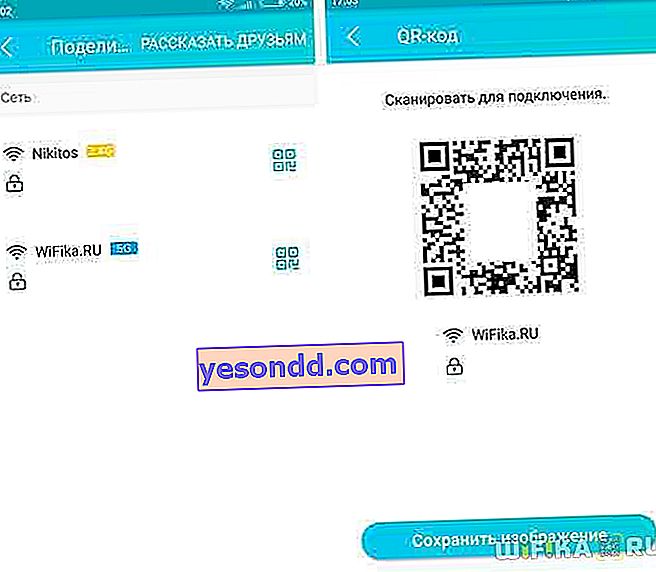
Conclusion
Comme vous pouvez le voir, configurer un routeur TP-Link via un téléphone n'est pas difficile, et la fonctionnalité de l'application TP-Link Tether n'est presque en aucun cas inférieure à sa version principale du panneau d'administration, qui est configurée via l'interface Web.
En conclusion, je vous donne une critique vidéo du modèle TP Link Archer C1200, dans la seconde moitié de laquelle il y a une configuration visuelle du routeur à partir du téléphone, après l'avoir regardé, tout deviendra clair pour vous à coup sûr.
